
A nyomtatóillesztő telepítése
Indítsa el a Macintosh számítógépet.
Lépjen ki a működő alkalmazásokból, ha van ilyen.
Nyissa meg az illesztőprogramot tartalmazó mappát.
Ha nem rendelkezik a nyomtatóillesztővel, forduljon a szervizképviselethez.
Válassza ki az operációs rendszer verziójának megfelelő illesztőprogram-mappát.
Az operációs rendszer verziója megtalálható a mappa nevében.
Példa: [109_1010_1011] mappa az OS X 10.9/10.10/10.11 verzióját támogató illesztőprogramot tartalmazza.
Kattintson duplán egy fájlra (pkg fájlra) a [WW_A4] vagy a [WW_Letter]mappában*.
A telepítő elindul.
A telepítés elvetéséhez kattintson a [Cancel] gombra.
Kattintson a [Continue] gombra, követve a megjelenő utasításokat, az [Install] ablak megjelenéséig.
Kattintson az [Install] gombra az [Installation Type] ablakban.
A nyomtatillesztő telepítésre kerül a számítógépre. A telepítés befejezését egy megjelenő üzenet jelzi.
Amikor a folyamat során felszólítást kap a felhasználónév és a jelszó beírására, írja be a felhasználónevet és a jelszót.
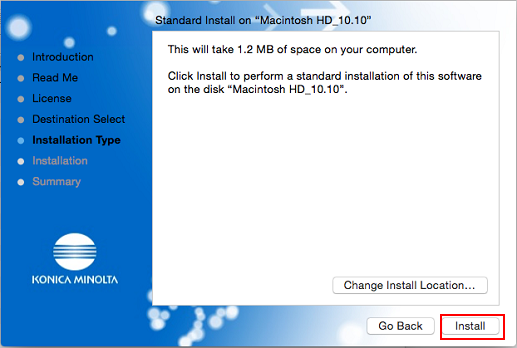
Kattintson a [Close] gombra.
Ezzel befejezi a nyomtatóillesztő telepítését.
*A [WW_A4] és a [WW_Letter] közötti különbség abban áll, hogy az alábbi feltételek esetén A4 vagy Letter formátumú papír kerül-e használatba. Bármelyiket választja is ki, ugyanazok a funkciók állnak rendelkezésére.
Egy PS hiba előfordulása esetén ez a papírformátum kerül kiadásra.
Ha egy tartományon kívüli egyedi papírformátum kerül észlelésre, a papírformátum automatikusan erre a formátumra módosul.
Ha az operációs rendszer egy elválasztási figyelmeztetést ad ki, ez a papírformátum kerül kiadásra.
Ezután válasszon ki egy nyomtatót. -> Nyomtató hozzáadása a csatlakozási mód kiválasztásával
